Curso
Si trabajas en equipo o incluso si trabajas en solitario en un proyecto en evolución, sabes lo esencial que es mantener actualizado tu repositorio local para una colaboración fluida, y ahí es donde entra en juego git pull porque integra los cambios remotos en tu rama local. En esencia, git pull recupera e integra los cambios de un repositorio remoto en tu rama local. Es un comando crucial que garantiza que siempre trabajes con el código más actualizado, especialmente en proyectos colaborativos de ritmo rápido.
Lo bueno de git pull es que combina dos pasos: primero, realiza una git fetch para descargar los últimos cambios, y luego ejecuta automáticamente una git merge para integrar esas actualizaciones en tu rama. Si prefieres un historial más limpio sin confirmaciones de fusión adicionales, puedes utilizar git pull --rebase en su lugar.
Si quieres conocer a fondo estos conceptos, no dejes de consultar nuestro nuevo curso de Fundamentos de GitHub. A lo largo del curso, aprenderás sobre el historial de versiones y a trabajar con ramas, pero además, al final, conocerás incluso estrategias avanzadas de fusión y gestión de repositorios.
¿Qué es Git Pull?
Vamos a desglosarlo. Cuando ejecutas git pull, actualizas tu rama local con los últimos commits del repositorio remoto. Funciona así:
-
Obtención de actualizaciones: Git comienza ejecutando
git fetchpara recuperar todos los commits nuevos del remoto. -
Fusionar cambios: A continuación, realiza automáticamente un
git mergepara integrar esos commits obtenidos en tu rama actual.
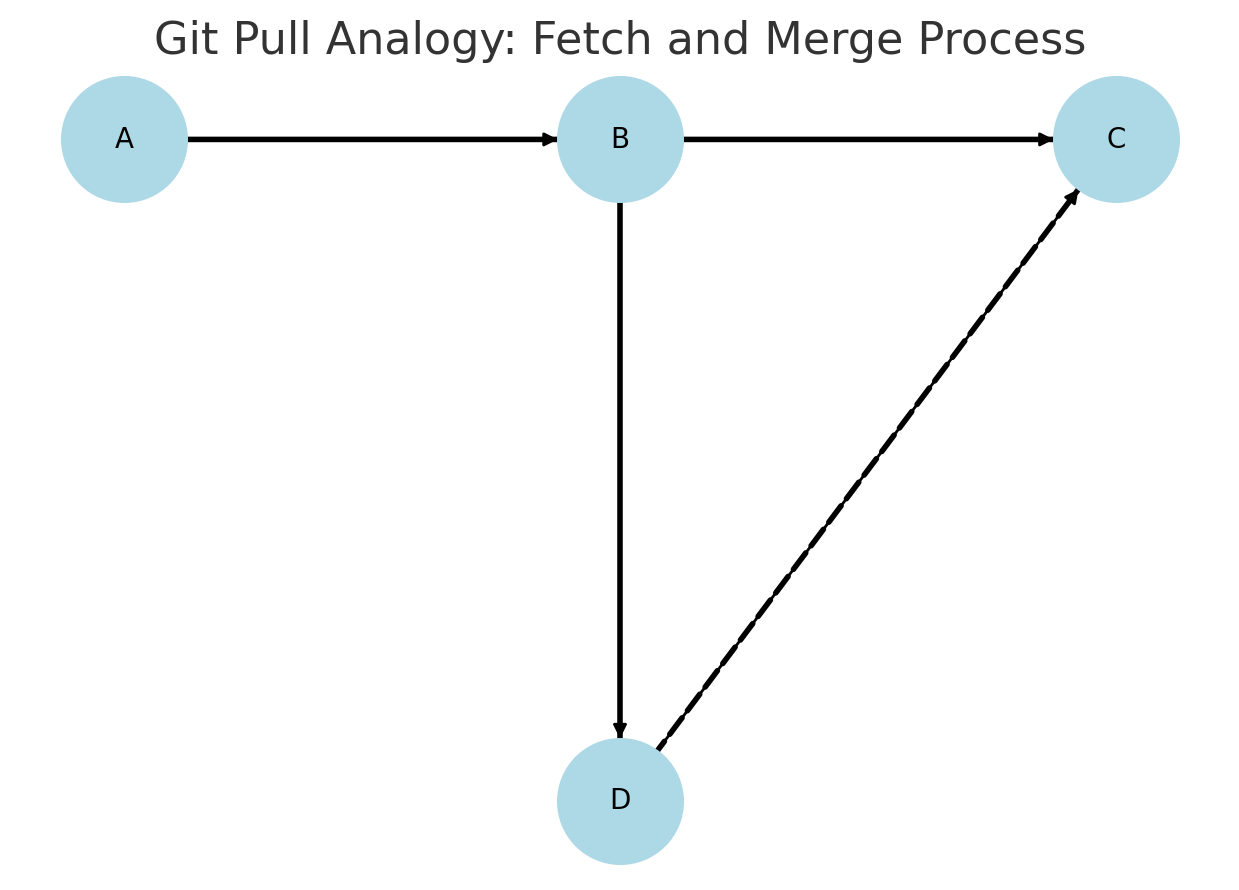
Aquí tienes una representación visual del proceso Git Pull. El gráfico muestra cómo se obtienen las confirmaciones del repositorio remoto(A → B → C) y se fusionan en la rama local(A → B → D). La línea discontinua representa el paso de fusión, en el que la confirmación C se integra en el repositorio local. Esto ilustra cómo git pull mantiene tu rama local actualizada con los últimos cambios remotos.
Git Pull y comandos relacionados
Sumerjámonos en algunas opciones esenciales disponibles en git pull y veamos cómo pueden hacer que tu flujo de trabajo sea más fluido. Tanto si quieres limpiar tu historial de confirmaciones como si necesitas más información sobre lo que ocurre durante un pull, estos comandos te cubren. Aquí tienes una referencia práctica:
| Mando | Descripción |
|---|---|
git pull |
Recoge y fusiona los cambios remotos en la rama actual. |
git pull origin <branch> |
Extrae los cambios de una rama remota concreta. |
git pull --rebase |
Utiliza rebase en lugar de fusión para producir un historial de confirmaciones más limpio y lineal. |
git pull --no-commit |
Obtiene y fusiona cambios remotos pero no crea una confirmación automática, permitiéndote inspeccionar y modificar el resultado fusionado antes de confirmarlo. |
git pull --verbose |
Proporciona información detallada durante el proceso de extracción, ayudándote a ver exactamente qué cambios se obtienen. |
Estas opciones ofrecen flexibilidad para que puedas adaptar el proceso de actualización a las necesidades de tu proyecto. Por ejemplo, si prefieres un historial de commit más ordenado, git pull --rebase puede ser tu opción. O si quieres comprobar dos veces los cambios antes de fusionarlos git pull --no-commit te ofrece esa capa adicional de control.
Evitar los problemas comunes de Git Pull
Admitámoslo: git pull es un salvavidas, pero no está exento de peculiaridades. A continuación te explicamos cómo sortear los escollos más comunes y mantener un flujo de trabajo fluido:
Fusionar conflictos
Los conflictos de fusión se producen cuando tus cambios locales se solapan con los cambios del repositorio remoto. Por ejemplo, si tú y un compañero editáis la misma línea de código, Git no sabrá qué versión conservar. Cuando esto ocurre, Git pausa la fusión y te pide que resuelvas el conflicto manualmente.
He aquí cómo solucionarlo:
-
Abre el/los archivo(s) en conflicto y busca los marcadores de conflicto (
<<<<<<<,=======,>>>>>>>). -
Edita el archivo para mantener los cambios deseados.
-
Guarda el archivo, escenifícalo (
git add), y completa la fusión (git commit).
Tirar con cambios no comprometidos
Si tienes cambios no comprometidos en tu directorio de trabajo, git pull puede fallar porque necesita un borrón y cuenta nueva para fusionar los cambios remotos.
He aquí la solución:
1. Guarda tus cambios:
Como git pull requiere un directorio de trabajo limpio, tendrás que guardar temporalmente tus cambios no comprometidos utilizando el comando stash. Esto mantiene a salvo tus cambios mientras actualizas tu rama.
git stash2. Tira de los últimos cambios:
Ahora que tu directorio de trabajo está limpio, puedes obtener y fusionar con seguridad los últimos cambios del repositorio remoto.
git pull3. Vuelve a aplicar los cambios guardados:
Una vez finalizada la actualización, puedes restaurar los cambios guardados en tu directorio de trabajo utilizando git stash pop. Esto te devolverá todo lo que tenías antes de almacenar.
git stash popSiguiendo estos pasos, sabrás que tus cambios locales se almacenan de forma segura mientras actualizas tu rama.
Tirar de la rama equivocada
Si ejecutas git pull sin especificar una rama, Git extrae de la rama upstream que sigue tu rama local. Si el flujo ascendente no está configurado correctamente, podrías extraer cambios de una rama inesperada, lo que provocaría confusiones o errores.
He aquí cómo evitarlo:
1. Comprueba la rama upstream:
git branch -vv2. Si es necesario, ajusta la corriente ascendente correcta:
git branch --set-upstream-to=origin/<branch>Comprueba siempre de qué rama estás tirando, especialmente cuando trabajes con varias ramas.
Buenas prácticas para utilizar Git Pull
Basándonos en lo que hemos comentado antes sobre cómo evitar problemas comunes, aquí tienes algunas buenas prácticas que te ayudarán a sacar el máximo partido de git pull en tu flujo de trabajo diario:
-
Tira con frecuencia: Actualiza tu rama regularmente para evitar que se acumulen grandes conflictos. Los cambios pequeños e incrementales son mucho más fáciles de gestionar que las fusiones masivas posteriores.
-
Inspeccionar antes de fusionar: Ejecuta primero
git fetchpara ver qué cambios te esperan. Esto te permite revisar las confirmaciones entrantes sin fusionarlas inmediatamente, dándote tiempo para prepararte para cualquier ajuste. -
Mantén un Historial Lineal: Si prefieres un historial de confirmaciones limpio, utiliza
git pull --rebase. Este comando vuelve a basar tus cambios locales sobre los últimos commits remotos, manteniendo ordenado el historial de tu proyecto. -
Fusiones de revisión: Para mayor precaución, utiliza
git pull—- no-commitpara inspeccionar los resultados de la fusión antes de finalizarlos con una confirmación. Así detectarás pronto cualquier discrepancia. -
Verifica el seguimiento de la rama: Ejecuta siempre
git remote show originpara asegurarte de que tu rama local rastrea la rama remota correcta. Esta sencilla comprobación ayuda a evitar que las actualizaciones se introduzcan en la rama equivocada.
Por qué algunos desarrolladores evitan git pull
Aunque git pull es cómodo, algunos desarrolladores prefieren dividir el proceso en dos pasos para tener más control:
1. Buscar primero
git fetchEsto recupera los cambios remotos sin fusionarlos.
2. Integrar manualmente
Utiliza git merge para combinar los cambios:
git merge origin/<branch>O utiliza git rebase para obtener un historial más limpio:
git rebase origin/<branch>Ver un ejemplo de Git Pull en acción
Veamos algunos ejemplos prácticos del uso de git pull para que puedas ver con precisión cómo funcionan estos comandos en escenarios reales.
Uso básico de git pull
El comando git pull es la forma más sencilla de actualizar tu rama local con los últimos cambios de la rama principal del repositorio remoto. Realiza automáticamente un git fetch seguido de un git merge. Utiliza este comando para sincronizar tu repositorio local con las actualizaciones más recientes del remoto sin pasos adicionales. Ejecutando git pull obtienes actualizaciones de la rama remota (normalmente llamada origin) y las fusionas en tu rama actual, asegurándote de que tu código local se mantiene al día.
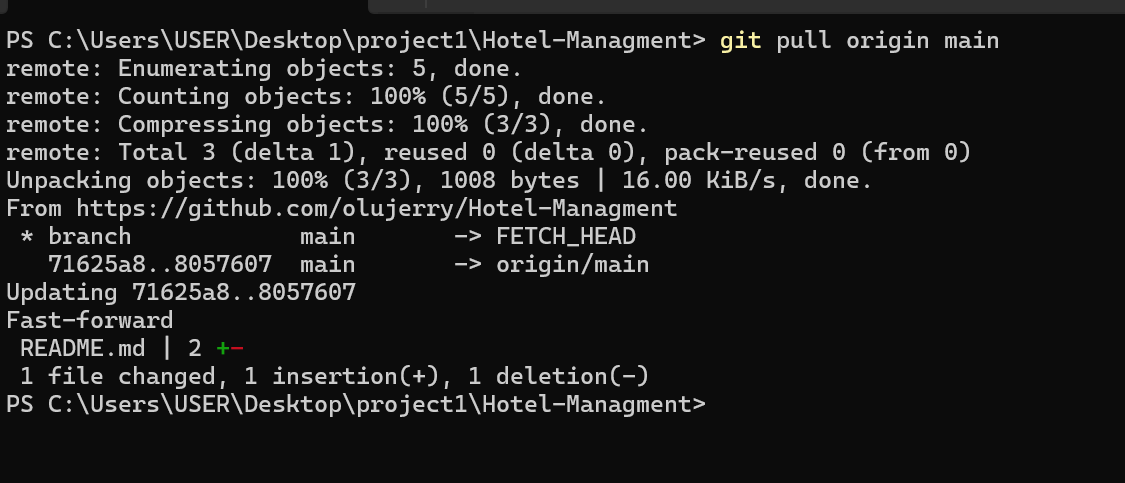
Usando git pull --rebase
Si prefieres un historial más limpio y lineal, sin confirmaciones de fusión innecesarias, git pull --rebase es el camino a seguir. Este comando obtiene los cambios remotos y luego vuelve a aplicar tus confirmaciones locales sobre ellos, manteniendo un historial de confirmaciones estructurado. Es beneficioso en proyectos colaborativos en los que un registro de commit ordenado es esencial. Ejecutando git pull --rebase te aseguras de que tus confirmaciones locales se repiten sobre los cambios obtenidos, evitando confirmaciones de fusión redundantes y manteniendo el historial de tu repositorio más legible.
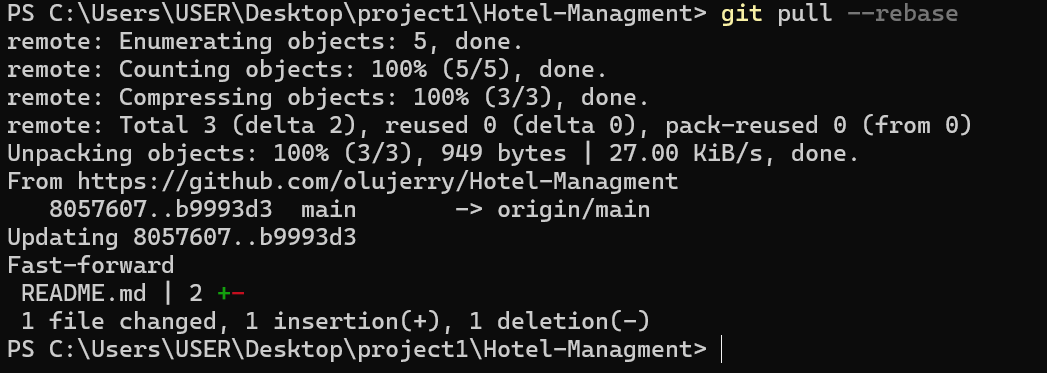
Usando git pull --no-commit
Si quieres recuperar y fusionar cambios remotos pero prefieres revisarlos antes de confirmarlos, git pull--no-commit es la opción perfecta. Este comando te permite inspeccionar manualmente los resultados de la fusión y resolver cualquier conflicto antes de finalizar la confirmación. Te garantiza un control total sobre el proceso de integración, por lo que es ideal para actualizaciones cautelosas en las que necesitas verificar los cambios antes de comprometerte.
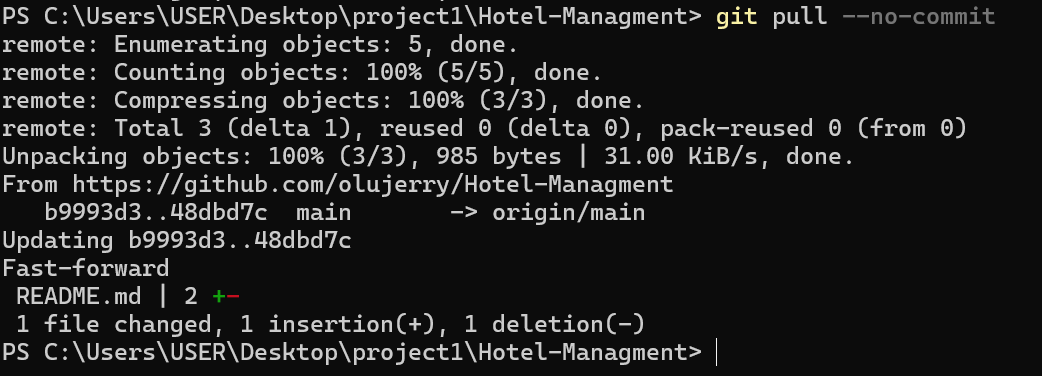
Extraer de una rama remota específica
Cuando trabajes en varias ramas, puede que necesites actualizar tu rama local con los cambios de una rama remota concreta en lugar de la rama principal por defecto. La rama git pull origin feature te permite obtener y fusionar los últimos commits de una rama designada, asegurándote de que tu trabajo local se mantiene actualizado con los últimos cambios remotos. Esto es especialmente útil cuando se colabora en el desarrollo de características o en la corrección de errores en distintas ramas.
Git Pull frente a Git Fetch
Cuando trabajes con Git, a menudo te encontrarás con git pull y git fetch. Aunque puedan parecer similares, tienen finalidades distintas. Vamos a desglosar las diferencias para que puedas decidir cuándo utilizar cada una.
Comprender la diferencia
-
git fetchrecupera los cambios de un repositorio remoto, pero no los integra en tu rama de trabajo. Simplemente actualiza tu copia local de las ramas remotas. -
git pullhace lo mismo quegit fetchpero fusiona inmediatamente los cambios obtenidos en tu rama actual.
Tabla comparativa
| Función | git recuperar | git pull |
|---|---|---|
| Qué hace | Descarga los nuevos cambios del remoto pero no los fusiona | Descarga y fusiona inmediatamente los cambios en la rama actual |
| ¿Altera el directorio de trabajo? | Ramas de seguimiento remoto sin actualizaciones | Sí-modifica la rama de trabajo |
| Lo mejor para | Comprobación de cambios remotos antes de fusionar | Actualizar rápidamente la rama local con los últimos cambios |
| ¿Seguro en cualquier momento? | Sí, ya que no afecta al trabajo local | No, ya que puede provocar conflictos de fusión |
| Caso de uso común | Inspeccionar los cambios remotos antes de decidir fusionarlos | Mantener actualizadas automáticamente las sucursales locales |
| Sintaxis del comando | git fetch origin |
git pull origin main |
¿Cuándo utilizar cada uno?
Utiliza git fetch para revisar los cambios antes de actualizar tu rama, fusionar o rebasear manualmente más tarde, o evitar sacar cambios inestables mientras trabajas en una rama de características. Por otro lado, utiliza git pull cuando necesites las últimas actualizaciones de una rama compartida, como central o develop, confíes en fusionar cambios remotos sin conflictos, o quieras mantenerte sincronizado con el repositorio de tu equipo. Muchos desarrolladores que prefieren un mayor control sobre las integraciones utilizan git fetch en primer lugar, seguido de git merge o rebase manualmente. Si te interesan los flujos de trabajo avanzados de Git, explorar enfoques estructurados puede mejorar tu estrategia de control de versiones.
Conclusión
A estas alturas, deberías tener un sólido conocimiento de git pull: cómo funciona, cuándo utilizarlo y las mejores estrategias para evitar los errores más comunes. Hemos visto que git pull combina git fetch y git merge, por lo que es una forma rápida de actualizar tu repositorio local. Si prefieres un historial de confirmaciones más limpio, git pull --rebase es una alternativa excelente.
También exploramos opciones clave como tirar de ramas específicas, evitar confirmaciones inmediatas y gestionar los conflictos de fusión de forma eficaz. Además, discutimos por qué algunos desarrolladores eligen git fetch seguido de git merge para tener más control sobre los cambios entrantes.
Al fin y al cabo, mantener tu flujo de trabajo Git sin problemas consiste en comprender cómo se mueven los cambios entre los repositorios locales y remotos. Tanto si colaboras en un proyecto de equipo como si gestionas tus repositorios, saber cuándo hacer pull, fetch, merge o rebase te ahorrará muchos quebraderos de cabeza. Hay mucho que aprender con Git, pero en DataCamp estamos aquí para ayudarte. Recomiendo nuestrocurso Fundamentos de Git y el curso Introducción a los conceptos de GitHub como dos opciones estupendas.
Aprende hoy los fundamentos de Git
Redactor técnico especializado en IA, ML y ciencia de datos, que hace que las ideas complejas sean claras y accesibles.
git pull Preguntas frecuentes
¿Qué hace git pull?
git pull actualiza tu repositorio local obteniendo los cambios de un repositorio remoto y fusionándolos en tu rama actual. Combina git fetch y git merge en un solo comando.
¿En qué se diferencia git pull de git fetch?
git fetch descarga los cambios del repositorio remoto pero no los fusiona en tu rama local, mientras que git pull recupera y fusiona los cambios automáticamente.
¿Qué debo hacer si git pull provoca un conflicto de fusión?
Si git pull provoca un conflicto de fusión, Git pausará la fusión. Tienes que resolver manualmente los archivos en conflicto, utilizar git add para poner en escena los cambios resueltos y ejecutar git commit para completar la fusión.
¿Cómo puedo extraer cambios sin fusionar?
Utiliza git pull --rebase en lugar de git pull para aplicar los cambios entrantes sobre tus confirmaciones locales, evitando las confirmaciones de fusión y manteniendo el historial lineal.
¿Cómo extraigo cambios de una rama concreta?
Ejecuta git pull origin para recuperar y fusionar los cambios de una rama concreta del repositorio remoto en tu rama local actual.
